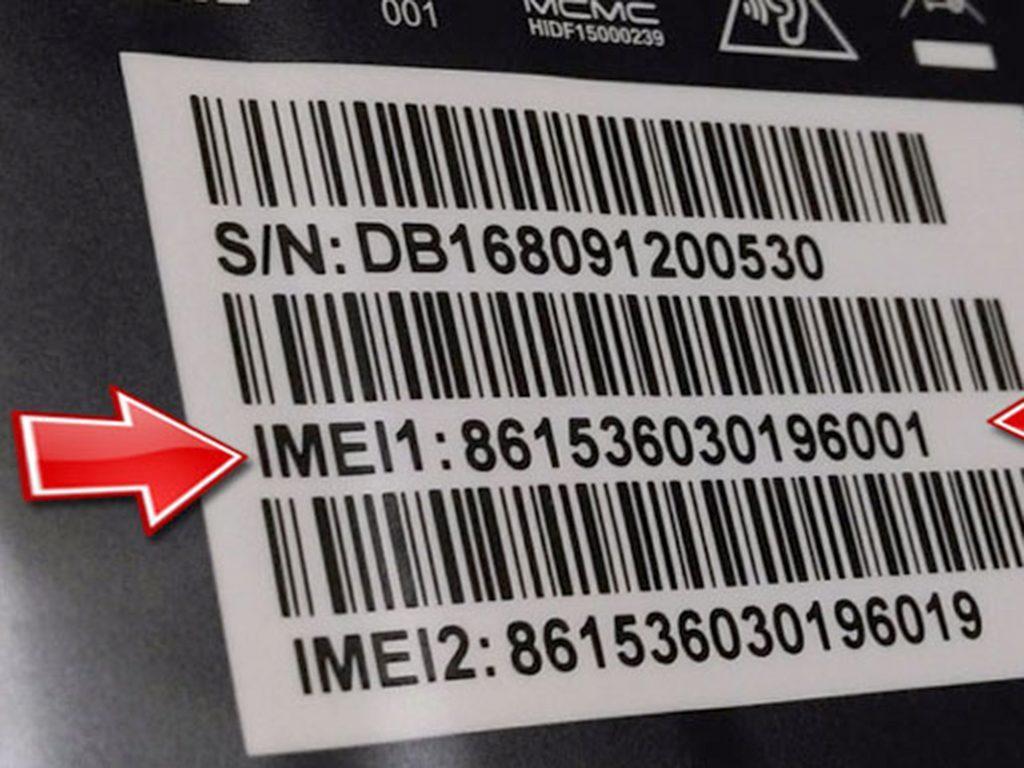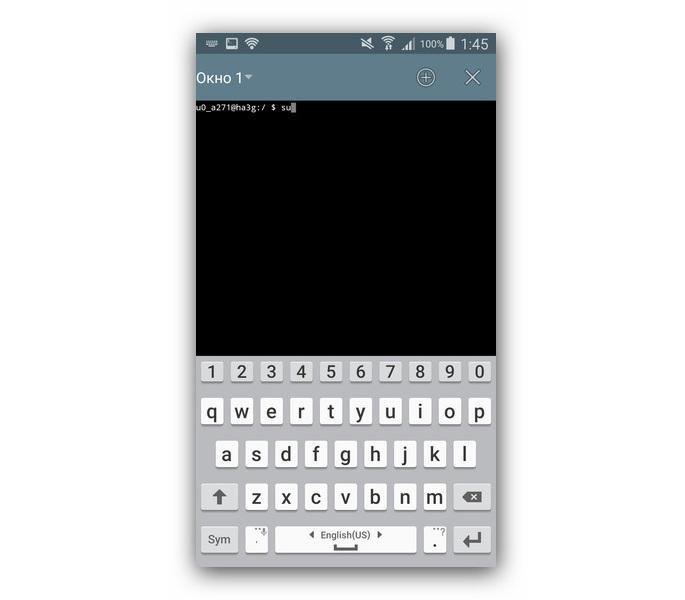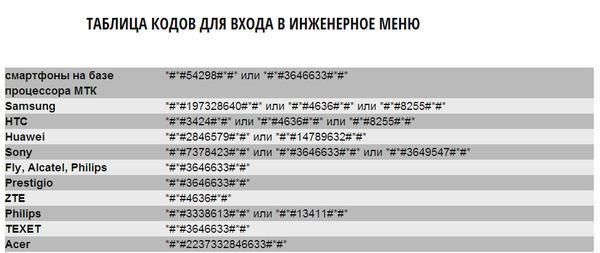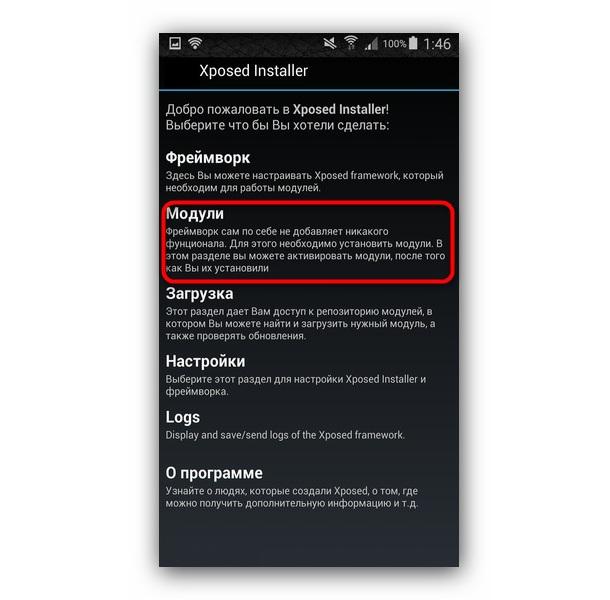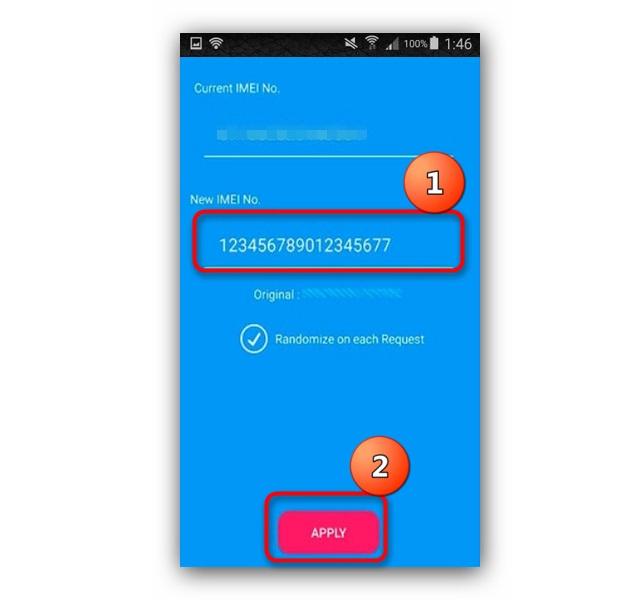- Как изменить ID Android?
- Как изменить ID Android?
- Как поменять имей на андроиде — все способы замены идентификатора
- Можно ли поменять имей на андроиде на разных моделях телефонов
- Зачем менять и какие могут быть последствия
- Можно ли полностью удалить IMEI и нужно ли это делать
- Смена имей на андроиде через инженерное меню
- Как заменить идентификатор с помощью программ
- Terminal Emulator
- Xposed IMEI Changer
- Mobile Uncle
- Меры предосторожности при смене IMEI
- Device ID Changer Pro
- Как поменять android id без root прав
- Как определить Device ID на Android
- Несколько способов определения идентификатора
- Вызов меню Recovery на OS Android: Видео
- Как изменить имя устройства на Андроиде
- Выводы
- Как определить Device ID на Android: Видео
Как изменить ID Android?
Android ID — это такой идентификатор, который позволяет приложениям определять смартфон среди других гаджетов. Часто используется для привязки аккаунтов к определенному смартфону, чтобы ограничить количество регистраций с одного устройства и многое другое. Некоторые задаются вопросом, а как изменить ID на Андроид, чтобы убрать эти ограничения? В этом материале мы и рассмотрим два способа изменить этот идентификатор.
Как изменить ID Android?
Существуют два способа изменить ID у смартфонов. Для первого способа требуются Root-права. Чтобы их получить, необходимо проделать некоторые действия. Однако мы не будем рассматривать этот вопрос в данном материале, а лишь покажем приложение, которое работает при наличии таких прав.
Называется это приложение «Device ID Changer» и доступно для скачивания в магазине Google Play. Для повседневного использования достаточно и бесплатной версии утилиты:
Преимущество приложения в том, что оно может изменить ID устройства только для определенного приложения. Для этого достаточно выбрать нужное приложение из выпадающего списка и нажать на «Apply».
Обратите внимание на то, что после изменения ID необходимо перезагрузить операционную систему. Для этого удерживайте кнопку питания и выберите соответствующий пункт меню.
Второй способ изменения ID — это полный сброс настроек смартфона. В этом случае все файлы, фотографии, видео и приложения будут удалены. Рекомендуем делать это действие только после резервного копирования данных на другое устройство. Инструкция по сбросу настроек:
- Открываем настройки.
- Находим раздел «Система», переходим в него.
- Ищем подраздел «Сброс настроек» и заходим туда.
- Ищем пункт «Сбросить к заводским настройкам» (на разных версиях Android данный пункт может называться по разному) и нажимаем на него
Ждем удаления всех данных и автоматической перезагрузки устройства. Заново заходим в свои учетные записи и готово — ваш смартфон получил новый Android ID.
Источник
Как поменять имей на андроиде — все способы замены идентификатора
Код имей — это универсальная числовая комбинация, которая состоит из 15 цифр. Она присваивается каждому гаджету еще на стадии сборки и установки операционной системы на фабрике. Нужен код в первую очередь для идентификации смартфона в сети мобильного оператора. Нередко люди, купившие телефоны сомнительного качества, сталкиваются с проблемами замены комбинации и задаются вопросом, как поменять имей на андроиде. В этом материале будет разобрано, как сменить IMEI на Android, можно ли это сделать и какие могут быть последствия.
Можно ли поменять имей на андроиде на разных моделях телефонов
В последнее время участились случаи мошенничества, целью которого является получение той или иной ценной информации при прослушке гаджета. Обезопасить себя можно, постоянно меняя сим-карту или покупая новый телефон, но гораздо проще один раз приобрести устройство, которое позволяет менять свой имей-код. Такие девайсы действительно есть. Более того, изменить идентификатор можно и на других, не относящихся к данной категории техники, гаджетах.
Замена имей на андроиде — выполнимая задача
К сведению! Смена симки в случае прослушки не очень помогает, так как телефон уже зарегистрирован в сети операторов. Единственным качественным способом обойти это и обезопасить себя является замена кода.
Окно эмулятора для смены кода
Зачем менять и какие могут быть последствия
Смена идентификатора нужна в первую очередь для восстановления «убитых» или вышедших из строя в программном плане девайсов. Также если смартфон теряется или крадется, то всегда можно заблокировать его по этому коду для запрета доступа к услугам того или иного оператора. Когда гаджет возвращается владельцу, ему необходимо либо попросить провайдера восстановить код, либо изменить его самостоятельно. Во втором случае операция считается не совсем законной, но определить ее очень сложно. Этим и пользуются многие люди. В целом, особых негативных последствий от процедуры нет.
Можно ли полностью удалить IMEI и нужно ли это делать
Некоторые слышали о возможности стирания кода и интересуются, как удалить имей на андроиде. Полностью стереть код можно, но с некими оговорками. Под него в телефоне выделен специальный участок памяти, который нельзя удалить физически, не «побив» сектора хранилища. Делать этого не рекомендуется.
Обратите внимание! Обычно под удалением идентификатора понимают простое его затирание и замену на нулевые символы или просто нули. Делается это с помощью определенной прошивки, но стоит заметить, что работает это далеко не со всеми видами смартфонов.
Далее будет рассказано только о том, как сменить имей на андроиде.
Смена имей на андроиде через инженерное меню
Как происходит смена имей на андроид-устройстве с помощью стандартных средств? Для этого можно воспользоваться инженерным меню:
- Вход в инженерное меню. Комбинации для входа отличаются от устройства к устройству. В представленной ниже картинке можно найти своего производителя и осуществить попытку входа.
- Замена. После входа следует выбрать раздел «Сonnectivity» и подраздел «CDS information». В нем будет пункт «Radio information». Далее переходят в «Phone 1» (первая сим-карта) и после кода АТ+ вводят команду EGMR=1,7, 000000000000000. Нули — это новый код, который можно задать наугад. После этого выполняют ввод командой SEND AT COMMAND и выходят из меню.
Важно! Этот способ замены не самый простой, так как самостоятельно попасть в меню не так-то просто, а уж разобраться в нем и подавно. Специально для неопытных пользователей, которые ищут, как изменить IMEI на андроиде, были разработаны программы. Для некоторых из них понадобятся root-права.
Таблица для просмотра комбинаций на вход в инженерное меню
Как заменить идентификатор с помощью программ
Для людей, которые хотят выполнить смену IMEI на андроиде, но не желают возиться с инженерным меню или прошивкой через ПК, есть специальные программы, которые делают это быстро и просто. Ниже будет дан список таких решений, которые с одинаковым успехом подойдут для Huawei, Honor, Xiaomi, самсунг Galaxy и т. д.
Terminal Emulator
После скачки и установки приложения необходимо запустить его и ввести специальную команду su. Сразу же появится окно на предоставление рут-прав, на которое нужно ответить утвердительно. После перехода в режим ввода следует прописать такую команду:
echo ’AT +EGMR=1,7, «000000000000000»>
Естественно, что вместо нулей можно вписать любой другой код, который станет новым идентификатором. Если появилась ошибка, то следует попробовать другую команду:
echo -e ’AT +EGMR=1,7, «000000000000000»>
Важно! Данные команды не подходят для смартфонов китайского производства под управлением процессора MTK. Для них существуют другие способы изменения.
Интерфейс Xposed IMEI Changer
Xposed IMEI Changer
Это решение дает возможность изменить код в два нажатия. Ему также потребуется предоставление привилегий суперпользователя. Все, что нужно, это:
- Скачать и установить приложение.
- Активировать модуль Xposed в приложении Xposed Installer (вкладка Modules).
- Найти утилиту «Изменение имей», активировать ее.
- Выполнить перезагрузку.
- Снова зайти в утилиту и ввести новый идентификатор в соответствующей строке.
Mobile Uncle
Еще одна программа, которая требует права рут. После скачки и установки ее необходимо запустить, а далее:
- Найти вкладку «Инженерный режим» и активировать соответствующий параметр.
- Перейти в раздел для определенного процессора.
- Выполнить переход по пути «Connectivity» — «CDS information» — «Phone information» — «Phone 1, 2».
- Запустить ту же команду, что и в первом случае: EGMR=1,7, 000000000000000.
Меры предосторожности при смене IMEI
При изменении идентификатора нужно быть предельно осторожным. Если что-то пойдет не так, то телефон перестанет ловить сеть мобильного оператора или не будет включаться. При вводе команд нужно тщательно проверять каждую из них, чтобы не допустить ошибок. Помимо этого, не следует трогать и изменять конфигурации, цель и работа которых неизвестны.
Важно! Не стоит давать рут-права всем программам подряд.
Ввод нового значения в Mobile Uncle
Таким образом, было рассказано, как поменять IMEI телефона андроид на любой другой. Стоит заметить, что во всех методах были использованы рут-права. Без них ни одна программа работать не будет.
Источник
Device ID Changer Pro
вкл. 24 Октябрь 2017 . Опубликовано в Системные утилиты
Device ID Changer Pro [ADIC]. Легко изменяйте ID своего Android-устройства с помощью приложения Device ID Changer. Вы можете использовать это для множественных входов в различные аккаунты и других подобных операций. В любой момент в один клик восстанавливается оригинальный ID. Для удобства можно создавать виджет и пользоваться возможностями программы прямо с домашнего экрана.
Особенности:
- Вы можете восстановить оригинальный идентификатор (ID) своего устройства или андроид идентификатор в любое время с помощью одного щелчка мыши.
- Вы можете создать уникальный идентификатор и установить этот идентификатор, как ваш идентификатор устройства.
- Вы можете использовать это приложение, чтобы создать несколько логинов и использовать выгоды от рефералов, купоны, как будто вошли первый раз.
- Вы можете сохранить свой оригинальный идентификатор устройства к вашей внутренней памяти.
- Вы можете увидеть список всех идентификатора устройства с датой, который устанавливаись с помощью этого приложения. Вы можете сохранить список идентификаторов, используемых для вашей внутренней памяти.
- Вы можете восстановить Device ID, которые сохранены в файл с помощью этого приложения. Нажатие кнопки даст вам варианты восстановления сохраненных ID.
- Сохраненный идентификатор может быть восстановлен в качестве идентификатора устройства.
- Вы можете создать виджет и установить его на домашний экран.
- Просмотр IMEI, серийный номер SIM, идентификатор абонента и многое другое.
Скачать приложение Device ID Changer Pro на Андроид бесплатно вы можете по ссылке ниже.
Разработчик: amitksingh
Платформа: Android 3.0 и выше
Язык интерфейса: Русский (Rus)
Состояние: Full (Полная версия)
Root: Не нужен
Источник
Как поменять android id без root прав
Для функционирования программы необходимы права root пользователя.
Краткое описание:
изменение идентификатора своего Android устройства
Описание:
C помощью данного приложения Вы можете легко изменить идентификатор (ID) своего устройства или андроид идентификатор вашего мобильного телефона.
Требуется Android: 4.0+
Русский интерфейс: Нет
4.9
* Added Oreo and above Support
* Bug fixes.
* Added options to choose App language from settings
* Restore Saved Used ID List at app first launch
* Added Google Service Framework ID( GSF ID ) in device info list
* Added options to disable Device restart after device id changed ,check settings menu
* By single click from widget you can easily change device id or android id.
* View your IMEI, SIM serial number, subscriber id and more
4.7
* Bug fixes.
* Added options to choose App language from settings
* Restore Saved Used ID List at app first launch
* Added Google Service Framework ID( GSF ID ) in device info list
* Added options to disable Device restart after device id changed ,check settings menu
* By single click from widget you can easily change device id or android id.
* View your IMEI, SIM serial number, subscriber id and more
*If you like the app, please rate us on play store
Сообщение отредактировал ★drony★ — 29.09.20, 09:09
Источник
Как определить Device ID на Android
На всех гаджетах, которые работают под управлением операционной оболочки Android есть свой уникальный ID. Он позволяет идентифицировать гаджет среди множества других и отвечает за бесперебойную интеграцию с сервисами Google и другими. Иногда, возникает ситуация, когда срочно надо узнать Device Name, но многие пользователи не знают, как это сделать. Эта статья дает развернутый ответ на вопрос – как узнать Device ID.
Несколько способов определения идентификатора
Существует несколько основных методов, позволяющих узнать идентификатор девайса. Рассмотрим каждый из них:
- Первый способ – открыть задний отсек, вытащить аккумуляторную батарею и внимательно посмотреть на пространство под ней. Там должна быть наклейка, где и находится искомый ID.
- Второй способ – набрать специальный код *#*#8255#*#*. Должно появится меню, один из пунктов в котором будет Device ID. Этот код может отличаться на разных аппаратах.
- Третий способ – получить Root-доступ. Далее, установить специальную утилиту Mobileuncle . Запустить ее, в меню будет пункт «Информация об устройстве». Если зайти в него, и пролистать вниз отобразиться номер идентификатора.
Номер необходимо записать, чтобы в будущем не возникало проблем с поиском. Многие задают вопрос – как узнать ID планшета Андроид. Такими же способами, если гаджет не имеет выхода в сеть, то только с помощью специальных утилит.
Вызов меню Recovery на OS Android: Видео
Как изменить имя устройства на Андроиде
Теперь рассмотрим еще один важный аспект – как поменять имя устройства на Андроиде. Это можно сделать в меню нескольких опций – для Bluetooth и Wi-Fi (в большинстве гаджетов). Для того чтобы сменить имя на Bluetooth надо активировать модуль. Дальше зайти в “Настройки”.
Активировать дополнительную кнопку и среди предложенных пунктов выбрать «Переименовать устройство».
После выбора, появится строка, где надо будет ввести новое имя для своего гаджета.
После завершения процедуры, каждый кто попробует подключится или передать файлы будет видеть уже новое имя. С Wi-Fi все происходит похожим образом. Надо зайти в меню радио модуля. Клацнуть на кнопку, которая вызывает настройки и выбрать Wlan Direct.
Появится текущее название, в правом углу будет кнопка «Переименовать». После ее нажатия и ввода нового имени, девайс будет переименован.
Выводы
Каждый раз, перед тем как изменить имя гаджета на ОС Android, надо быть очень внимательным, неправильный ввод тех или иных данных может вызвать неправильное функционирование устройства. Также после переименования, придётся подключаться к некоторым устройствам с нуля.
Как определить Device ID на Android: Видео
Поделитесь материалом в соц сетях:
Здравствуйте! У меня такой вопрос. Разработчики одного приложения,которое я скачала,а со временем не стало запускаться,так и вот они (разработчики) просят мой device id. Можно ли им дать этот код для ррешения проблемы
Да, это нужно чтобы разработчики смогли определить модель Вашего телефона и смогли Вам помочь(найти прошивку и проанализировать, что может быть не так)
Доброго времени суток, я случайно изменил свой id, а старый не записал, возможно ли восстановить старый id?
Здравствуйте. В статье же написано, как узнать ID девайса. Первый способ – открыть задний отсек, вытащить аккумуляторную батарею и внимательно посмотреть на пространство под ней. Там должна быть наклейка, где и находится искомый ID. Ну а на счет изменить ID, вы же как-то изменили? Вот таким же способом вы можете назначить старый ID и сохранить его. Но, вот еще один вариант, приложение Android ID Changer (скачать модно на сайте 4PDA). Приложение требует root прав.
Забанили в чате рулетка за то,что показывал как в танчики на ps4 играю…если id поменять,то это поможет вернуться на его просторы?…напишите пожалуйста на почту…спасибо!
Здравствуйте. Какой именно id вы хотите поменять? На чьи просмотры вернутся?
Здравствуйте! Скажите пожалуйста, ID девайса и ID провайдера это одно и тоже?
Здравствуйте, выше была тема о чат рулетке, присоединяюсь к Артуру, но хочу добавить, что везде пишут, что бан ставится именно на саму камеру якобы, так вот мой вопрос исходя из этого, возможно ли как-то сменить название камеры на Андроиде, или же сменить ID самой камеры, либо какие-то альтернативные варианты?
Нет. Аббревиатура ID расшифровывается как идентификатор. То есть, это просто идентификатор устройства. Теперь отвечая на ваш вопрос – ID девайса – это идентификатор устройства. А ID провайдера – это идентификатор провайдера. То есть, это некий уникальный номер, по которому можно понять, что это за устройство. Это как идентификационный налоговый номер человека, только касающийся какого-то устройства. Вот и все. Учитывая вышесказанное, ID устройства (device) и ID провайдера – это разные вещи. То есть, и то и то является идентификатором, но это идентификаторы разных вещей. В первом случае это идентификатор какого-то устройства, а во втором случае – это идентификатор провайдера.
Здравствуйте!
Подскажите есть ли как связан Device ID и номер телефона абонента?
Есть ли между ними взаимосвязь?
Здравствуйте. Давайте рассуждать логично. Device ID – это нечто вроде серийного номера устройства. В дословном переводе это звучит так – идентификатор устройства (то есть, это некий номер, по которому можно идентифицировать устройство, будь то телефон, планшет, холодильник или стиральная машинка). По сути, это как ваш идентификационный налоговый номер, по которому налоговая служба вас идентифицирует, как плательщика налогов, как гражданина определенной страны. А номер телефона абонента – это номер вашего мобильного телефона, который выдает мобильная компания. То есть, грубо говоря, это номер СИМ-карты, которую вы вставляете в телефон. И по этому номеру вам могут звонить другие абоненты мобильной связи. Вот вам вопрос – есть ли между этими понятиями связь? Ответ будет двузначным, так как в каких-то случаях связь есть, но если говорить в общем, то это разные понятия. Например, по номеру мобильного телефона можно узнать ID устройства, можно заблокировать телефон и так далее.
У меня такой вопрос , не могу включить 3G на планшете , не сохраняется когда включаю 2G/3G , могу только включить или 2G с ним сеть работает или 3G с ним сеть отключается , что нужно.
Здравствуйте. Возможно, проблема в программной части. Где-то произошел какой-то сбой. Найти этот сбой вы не сможете. Поэтому рекомендую сразу сделать сброс до заводских параметров – http://v-androide.com/instruktsii/obsluzhivanie/sbros-android.html. Если не поможет, то возможно, поможет прошивка. По поводу прошивания, вот для начала статья – http://v-androide.com/instruktsii/obsluzhivanie/kak-proshit-android.html. Но, если вы не уверены. что сами сможете прошить, то лучше сразу отнесите в ремонт. И тут подбираемся к третьему варианту. Возможно, что сам модем работает не корректно (аппаратная проблема). В таком случае надо просто заменить 3G модем в телефоне (если это возможно и если есть мастера, которые смогут это сделать). Самостоятельно вы точно не сможете заменить.
Здравствуйте. У меня такая проблема: полученные из Интернет-магазина blutooth-наушники не обнаруживаются ни одним устройством. Написала продавцу – он посоветовал удалить ID смартфона. Вот что он пишет: a. Turn off your bluetooth and delete “Device ID “ on your mobile phone
b.In the off state, long press the MFB button of earphone for 5 seconds, until the red and green led lights alternately c.Turn on your mobile phone Bluetooth and search for device ID “G18″
d.connect bluetooth earphone with your mobile phone, you can enjoy the call and listen to music function”.
Но ведь тогда удалится вся информация – сообщения, контакты, приложения и т.д.
Этот сайт использует Akismet для борьбы со спамом. Узнайте, как обрабатываются ваши данные комментариев.
Источник